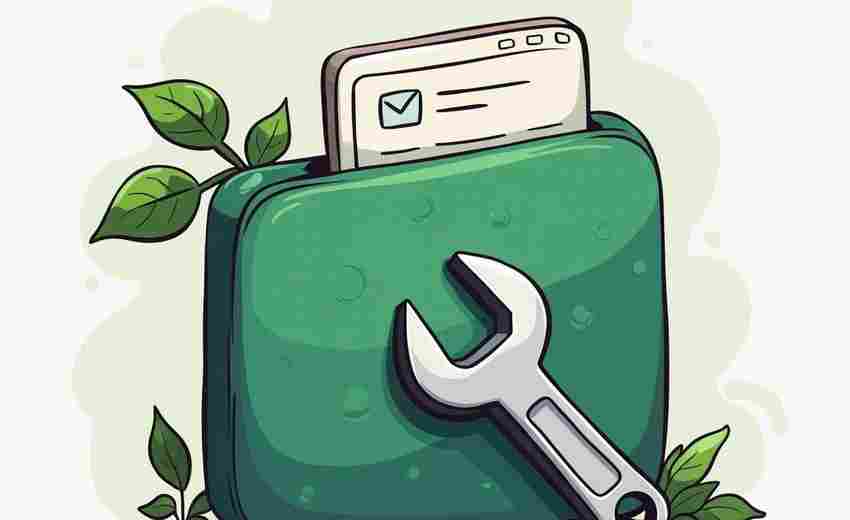如何编辑SmartArt图形的文本
要编辑SmartArt图形的文本,可以按照以下步骤进行操作:
一、基本编辑步骤
1. 选择SmartArt图形:
在Word、PowerPoint等Office文档中,首先点击需要编辑文本的SmartArt图形。

2. 编辑文本框内容:
点击SmartArt图形中的文本框,此时文本框内会出现光标,可以直接输入或修改文本内容。
3. 调整文本格式:
在Word或PowerPoint的顶部菜单栏中,找到“开始”选项卡,然后使用字体、字号、颜色等工具来调整文本格式,使其更加符合设计要求。
二、高级编辑技巧
1. 调整文本顺序:
如果SmartArt图形中包含多个文本框,且需要调整文本框的顺序,可以通过以下方式实现:
+ 选中需要移动的文本框。
+ 使用键盘上的方向键或鼠标拖动来调整文本框的位置。
+ 另一种方法是,在SmartArt图形的左侧找到“文本窗格”,在文本窗格中选中并剪切需要移动的文本框内容,然后将其粘贴到目标位置。
2. 添加或删除文本框:
添加文本框:选中SmartArt图形,在SmartArt工具栏或“设计”选项卡中找到“添加形状”按钮,选择要在哪个位置添加新的文本框。
删除文本框:选中需要删除的文本框,然后按键盘上的“Delete”键即可。
3. 更改SmartArt图形的布局:
如果需要更改SmartArt图形的整体布局,可以在“设计”选项卡下的“布局”组中选择不同的布局样式。
三、注意事项
1. 保持文本简洁明了:在编辑SmartArt图形的文本时,应尽量保持文本简洁明了,避免使用冗长或复杂的句子。
2. 与整体设计协调:编辑文本时,要注意文本的颜色、字体、字号等是否与SmartArt图形的整体设计相协调。
3. 预览效果:在编辑过程中,可以随时预览SmartArt图形的效果,以便及时调整和优化。
通过以上步骤和技巧,你可以轻松地编辑SmartArt图形的文本,使其更加符合你的展示需求。
上一篇:如何编写白皮书的引言 下一篇:如何联系客户支持处理游戏退款问题